pycharm远程连接Linux服务器
文章目录
前言
很多小伙伴在用pycharm操作神经网络学习的时候都在本机上跑代码,遇到需要在linux系统上操作的时候就无法使用这个编译软件,但是又习惯了用pycharm,所以此时可以用pycharm远程连接到Linux服务器上,在本机的pycharm上操作Linux上的工程项目
一、pycharm版本?
因为需要远程到服务器上,要通过SSH来连接服务器,然而pycharm的社区版并不支持这个功能,所以需要下载pycharm的专业版(要付费,可以在网上找一个破解版)
二、怎么设置远程连接?
1.打开专业版本的pycharm,点击右上角的file,下拉找到setting,
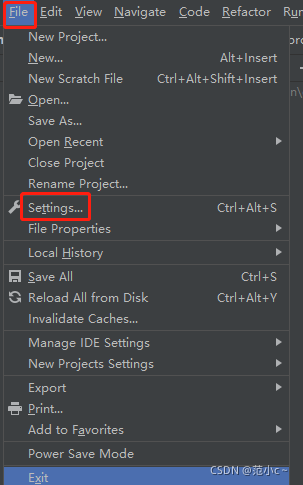
点击齿轮状的图标会出来两个选项 add和show all,点击add进去设置服务器中的地址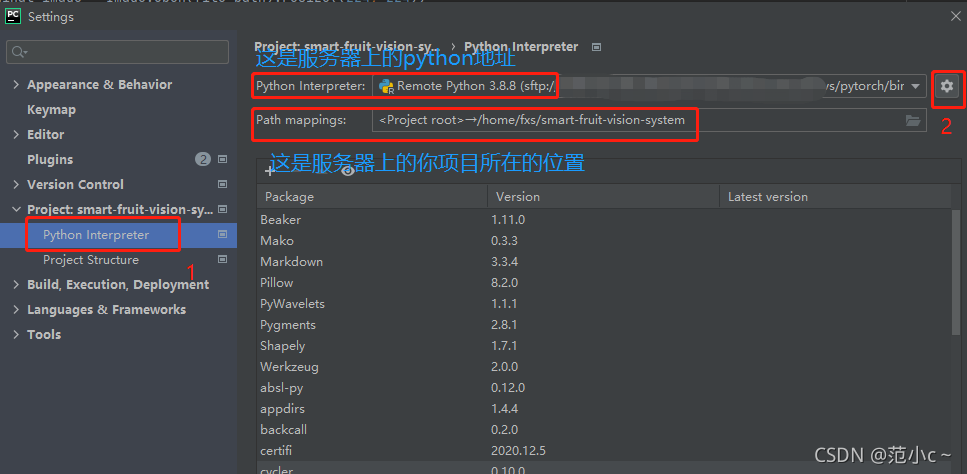
在Host中填入你服务器的IP地址,如192.168.x.x 然后输入你的用户名,点击next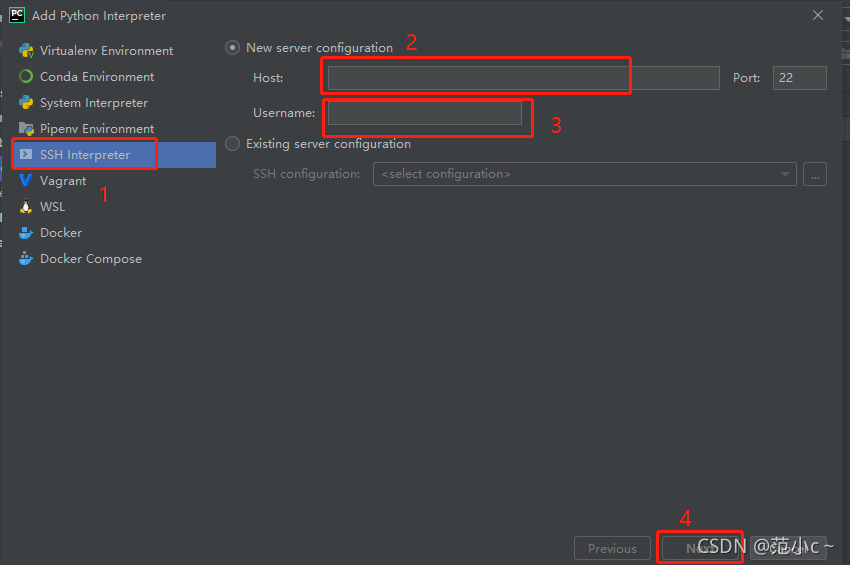
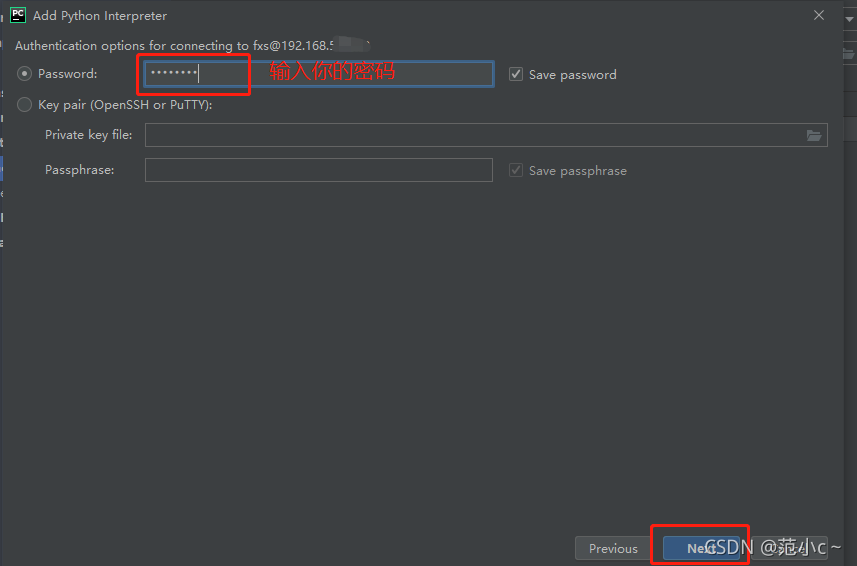
进入到这个界面后,在1的位置填入你自己服务器上python的位置,一般都在你自己的虚拟环境中,先进入虚拟环境 在终端输入 which python就能找到你的python位置,复制过来填到1的位置,2的位置是系统默认给你创建一个临时的项目存放路径,建议自己更改到自己指定的目录位置,那么就需要点击3位置的文件夹图标,进去后选择你自己服务器上工程项目的位置(前提是你已经把你自己的工程项目已经放在了服务器的指定位置,然后你再从这里找到那个位置即可)最后点击finish即可
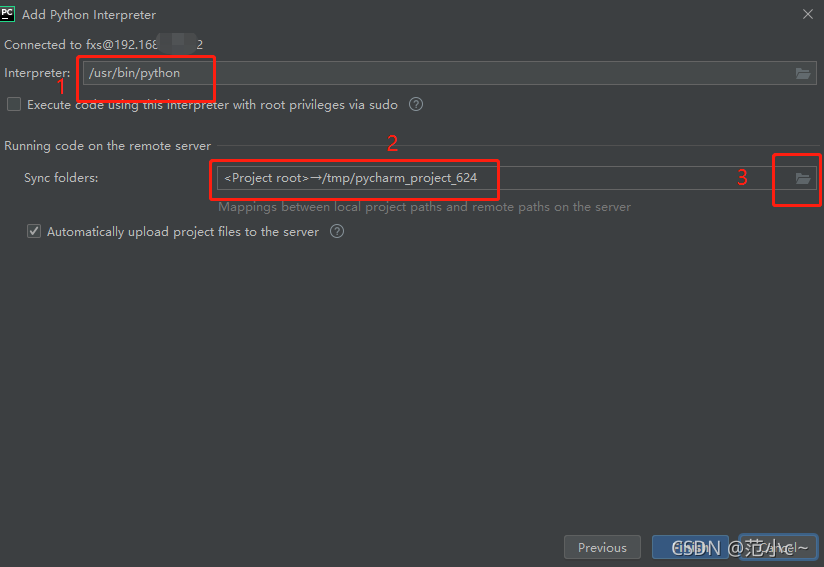
2、为了检验是否配置完成,你可以再次进入setting界面,查看此时的python地址和项目路径是否是你自己设置的
3、此时虽然设置成功了,但是可能你在pycharm上改了某行代码,但是没同步到Linux服务器上,所以会造成报错或者不论你怎么修改代码,运行的结果都和第一次的结果一样,所以此时就需要再设置一下代码自动同步
在pycharm上方的Tools中点击红色框的中的标记,进行设置同步
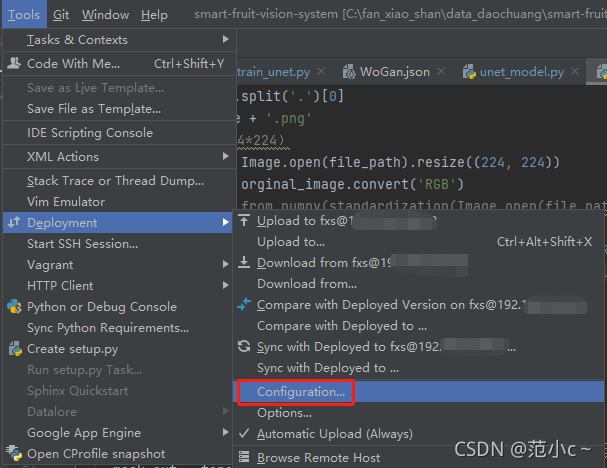
进入到该界面之后选择你自定义的ip地址(一般都是最新的,这里的ip地址只留下一个就好,建议把其他的都删掉,因为太多了会导致报错和其他问题,亲身体验过),然后点击Mappings,选择你本地的项目地址3和服务器行的地址4,最下面的那个web path 打一条反斜杠,点击完成即可
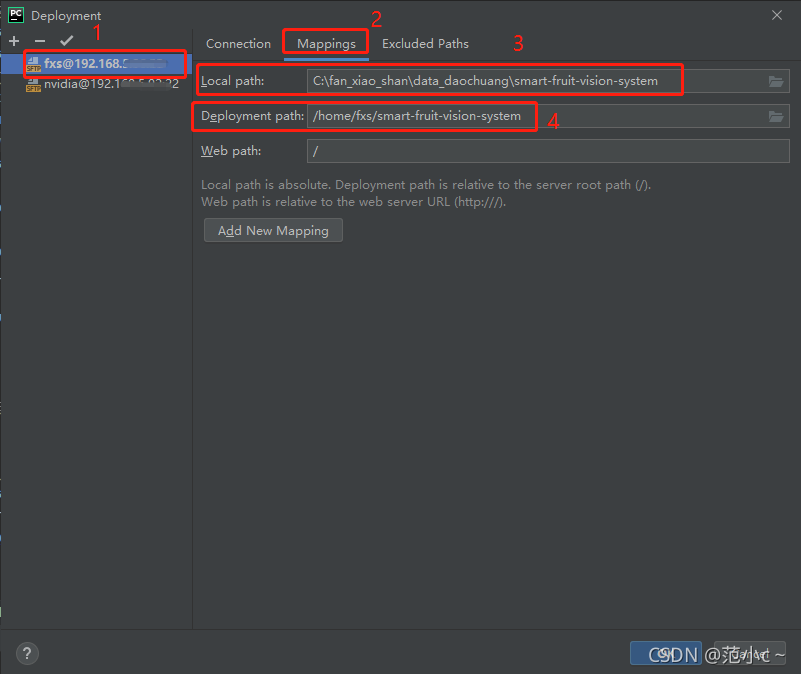
最后再次点击Tools,可以看到红色框的位置打了勾,表明是自动同步状态,也就是你在本机上修改了代码,服务器上也会改变。为了验证你可以自手动在pycharm上随便改一下代码,然后进入服务器查看该代码是否同步更改
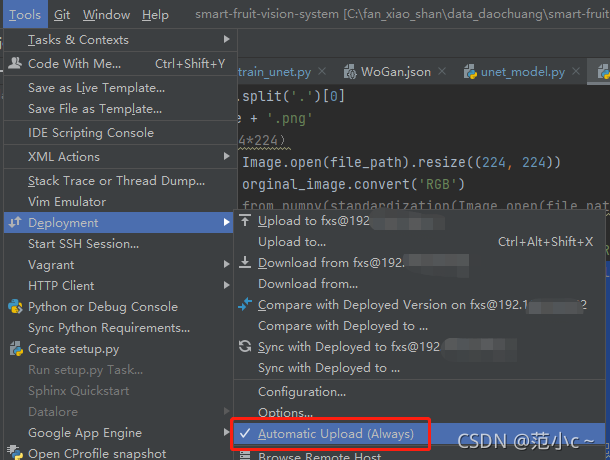
总结
以上就是pycharm同步linux服务器的操作了,如有漏洞欢迎指正